Ecco Come Correggere l'Errore iTunes Library.it non può essere letto
Probabilmente ti trovi nella situazione in cui iTunes non riesce a leggere la tua libreria iTunes.it, vero? La buona notizia è che non sei da solo. Si tratta di un problema che può capitare per una serie di motivi che oscillano da errori di software a problemi di compatibilità.
Tuttavia, non avrai di cui preoccuparti. Nelle prossime righe di questa guida, infatti, abbiamo deciso di approfondire le cause più comuni di questo errore e dovrai seguire dei semplici passaggi per risolvere il tuo problema.
Quindi, che tu stia usando iTunes su un computer Windows oppure Mac, le soluzioni si adatteranno ugualmente. Dalla risoluzione dei conflitti di software alla correzione dei problemi di file danneggiati, forniremo una panoramica completa delle soluzioni disponibili per te.
- Parte 1:Perché hai bisogno del backup iPhone con iTunes?
- Parte 2: Modo per risolvere “il file itunes library non può essere letto”
- Passo 1: Aprire il file iTunes Library.itl
- Passo 2: Eliminazione del file Library.itl da iTunes
- Passo 3: Riavviare iTunes con una vecchia versione
- Parte 3: Backup iPhone via iTunes con iCareFone
Parte 1:Quanto tempo occorre per eseguire il backup su iCloud?

Effettuare il backup del tuo iPhone tramite iTunes è un’attività importante per una serie di motivi. Per prima cosa, questa pratica assicura che i tuoi dati continuino ad essere conservati al sicuro. Ma un backup iPhone cosa salva? Sarai in grado di proteggere le tue foto, i tuoi contatti i messaggi, le impostazioni dell’app e tanto altro, proteggendoti dalle perdite derivanti da danneggiamenti del dispositivo oppure errori di software.
Inoltre, l’iTunes backup iPhone offre la tranquillità di sapere che i tuoi dati sono accessibili in qualsiasi momento, anche quando dovrai effettuare un ripristino del tuo iPhone a causa di prestazioni inferiori oppure di un aggiornamento non andato a buon fine.
Un altro vantaggio da considerare quando si effettua un backup è la semplicità di trasferire i tuoi dati da un iPhone all’altro, nel momento in cui passerai ad un dispositivo più performante. Infine, avere un backup su iTunes può essere utile anche in situazioni impreviste, come il deterioramento del dispositivo o la necessità di recuperare dati persi a causa di un incidente.
Parte 2: Modo per risolvere “il file itunes library non può essere letto”
Può capitare molto spesso che tu veda un avviso del tipo “il file iTunes library non può essere letto”. Ma quali sono i modi per risolvere un problema di questo tipo? Nelle prossime righe di questo paragrafo, abbiamo deciso di capire perché è impossibile eseguire backup iPhone e come tornare a fare un backup iPhone iTunes PC in pochi e semplici passaggi da seguire.
Passo 1: Aprire il file iTunes Library.itl

Il primo passo per risolvere il problema del file iTunes che non può essere letto è aprire Start del tuo computer e digitare “iTunes Library.itl” nella barra di ricerca. Tocca poi il tasto Invio per individuare il file all’interno del computer. Questo procedimento è valevole nel caso in cui tu fossi in possesso di un computer con sistema operativo Windows 11, 10, 8, 8, Vista. Qualora avessi un PC con Windows XP, invece, dovrai andare in Documents and Settings, scegliere “Nome utente”, e premere “il mio documento”. Successivamente, fai cli su “La mia musica” e scegli iTunes. Invece, se hai un Mac, ti suggeriamo di avviare il Finder sul tuo computer e digitare “iTunes Library.itl” per trovare il file giusto e iniziare il backup iPhone iTunes PC.
Passo 2: Eliminazione del file Library.itl da iTunes
Il passo successivo è davvero molto semplice e ti porta ad uno step più vicino al tuo iTunes backup iPhone. Infatti, non dovrai far altro che prendere il file che hai individuato e spostarlo nel cestino. Oppure, puoi anche fare clic con il tasto destro del mouse e scegliere “Sposta nel cestino” per raggiungere lo stesso obiettivo.
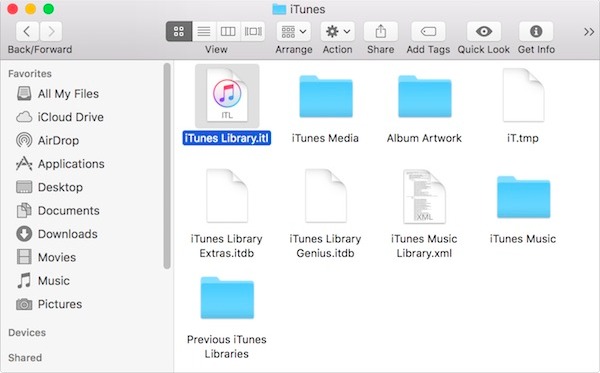
Passo 3: Riavviare iTunes con una vecchia versione
Adesso, dopo aver capito il backup iPhone cosa salva e aver portato a termine le prime due fasi, è giunto il momento di completare il passo 3. Quindi, apri una sottocartella “Librerie iTunes precedenti” all’interno della cartella iTunes e ciò ti mostrerà tutti i file della libreria con data e ora. Scegli e copia il file della libreria iTunes più recente e incollalo nella cartella principale Musica o iTunes. Successivamente, rinomina questo file come “iTunes Library.itl”. Infine, apri nuovamente iTunes per verificare che tutto vada bene. Ora, puoi utilizzare il software a tuo piacimento e trascinare direttamente al suo interno i file che più ti interessano.
Parte 3: Backup iPhone via iTunes con iCareFone
Nel caso in cui, anche tramite i passaggi che ti abbiamo mostra, fosse impossibile esseguire backup iPhone e il file iTunes library non può essere letto, dovrai affidarti ad un’altra soluzione, altrettanto efficace.
Infatti, qualora fossi ancora interessato al tuo iTunes backup iPhone, sarai felice di sapere che un software come iCareFone è tutto ciò che ti serve per gestire al meglio il tuo dispositivo in molti casi.
iCareFone non è altro che il software all in one che ti permette di gestire i dispositivi con sistema operativo iOS. Infatti, attraverso questo programma potrai esportare le foto su PC e Mac e modificare ed eliminare contatti, audio, video e tanto altro. Inoltre, potrai anche procedere ad un backup intelligente dei dati iOS sul tuo computer in maniera del tutto grautita e veloce. Tra le altre cose, potrai anche eseguire un test diagnostico sul tuo iPhone per capire il suo stato di salute.
Come funziona iCareFone?
Nel caso in cui il corretto funzionamento di iTunes sia solo un lontano ricordo, iCareFone è il software che può darti una mano importante e creare un backup delle singole app sul tuo iPhone nonché effettuare il ripristno del backup in maniera selettiva. Vediamo i semplici passaggi che devi completare per raggiungere questo obiettivo.
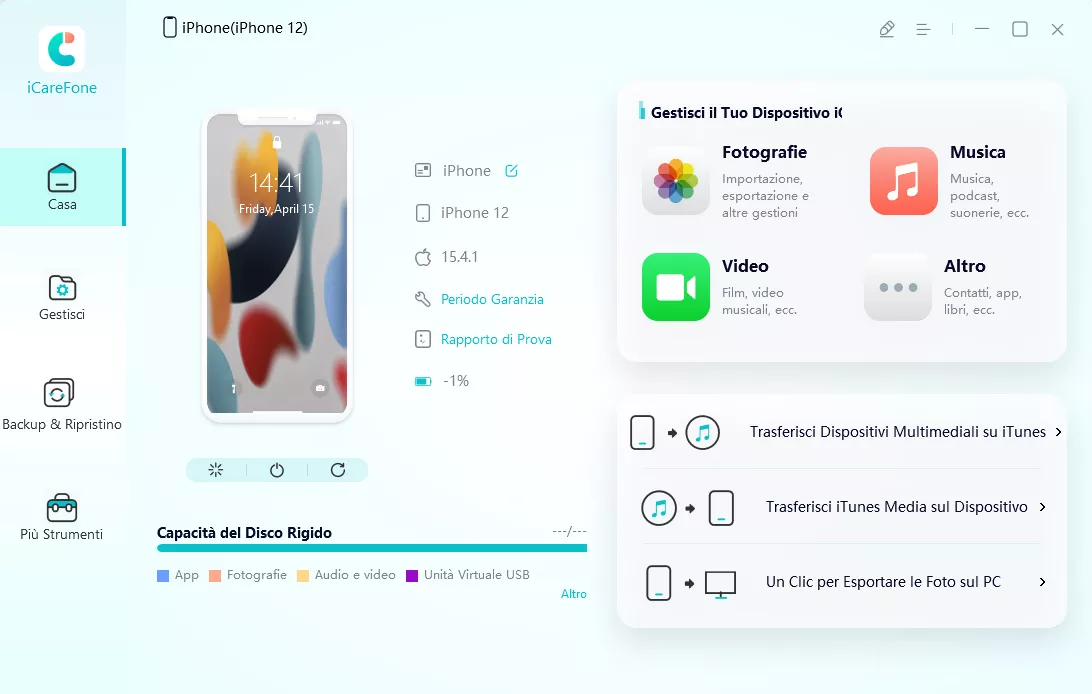
Per prima cosa, collega il tuo iPhone al PC e avvia iCareFone. Poi clicca su Backup e Ripristino. Tutti i file saranno selezionati come impostazioni predefinite ma tu potrai scegliere quali vuoi che siano inclusi nel backup ed eseguirlo. Dopo aver selezionato i file di cui effettuare il backup, la procedura inizierà e durera qualche minuto.
Il tempo necessario affinché l’operazione termini si basa sul numero di file che hai deciso di includere nel tuo backup. Ovviamente, maggiori saranno i file e più grandi saranno, più sarà il tempo necessario a terminare l’operazione.
Conclusione
Se ti sei trovato nella situazione in cui iTunes non può leggere la tua libreria e non sei in grado di effettuare un iTunes backup iPhone, non sei il solo. Come avrai capito, si tratta di un problema piuttosto comune che può derivare da una serie di fattori. Tuttavia, la buona notizia è che esistono delle cause principali che possono essere facilmente bypassato per poter tornare fare backup iPhone iTunes PC.
Che tu stia utilizzando iTunes su Windows o su Mac, le soluzioni proposte sono applicabili a entrambe le piattaforme. Dalla risoluzione dei conflitti software alla correzione dei file danneggiati, abbiamo offerto una panoramica completa delle opzioni disponibili.
Tuttavia, nel caso in cui non fossi riuscito a risolvere il problema attraverso queste soluzioni, devi sapere che un software come iCareFone è al tuo servizio per svolgere una serie di funzioni davvero interessanti. Infatti, iCareFone offre un’opzione ulteriore per la gestione sicura dei dati del tuo iPhone.
Esprimi la tua opinione
Esprimi la tua opinione
Crea il tuo commento per Tenorshare articoli
- Tenorshare 4uKey supporta come rimuovere la password per il tempo di utilizzo schermo iPhone o iPad senza perdita di dati.
- Novità Tenorshare: iAnyGo - Cambia la posizione GPS su iPhone/iPad/Android con un solo clic.
- Tenorshare 4MeKey: Rimuovere il blocco di attivazione di iCloud senza password/Apple ID.[Supporto iOS 16.7].

Tenorshare iCareFone
Il Miglior Strumento Gratis per il Trasferimento di iPhone & il Backup di iOS
Facilmente, senza iTunes







